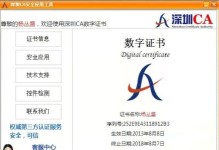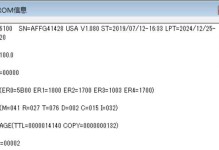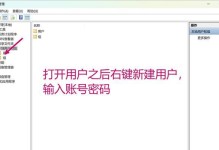你有没有想过,你的移动硬盘是不是也该来个“大变身”呢?想象原本乱糟糟的硬盘空间,经过一番整理,变得井井有条,是不是瞬间感觉工作效率都提高了呢?今天,就让我带你一起探索如何给移动硬盘来个“分区大作战”,让你的硬盘焕然一新!
一、分区前的准备
在开始分区之前,咱们得做好充分的准备,就像打一场仗,先得做好后勤保障嘛!
1. 备份重要数据:分区过程中可能会遇到一些意外,所以,先把硬盘中的重要文件备份到其他地方,以防万一。
2. 检查硬盘空间:确保硬盘上有足够未使用的空间,这样你才能创建新的分区。
二、Windows 8内置工具,轻松分区
Windows 8系统自带了强大的磁盘管理工具,咱们就利用它来给移动硬盘分区吧!
1. 打开磁盘管理:右击“我的电脑”,选择“管理”,然后在弹出的窗口中找到“磁盘管理”。
2. 选择硬盘:在磁盘管理界面中,找到你的移动硬盘,右击显示的区域。
3. 压缩卷:选择“压缩卷”,根据提示输入压缩的空间量,这样就能把硬盘分成两部分了。
4. 创建新分区:压缩完成后,你会看到一块未分配的空间,右击这块空间,选择“新建简单卷”,然后按照向导完成分区创建。
三、配置新分区,让硬盘更个性
分区创建完成后,咱们还可以对分区进行一些个性化设置,让它更符合你的需求。
1. 选择文件系统:在创建新分区时,选择合适的文件系统类型,比如NTFS或exFAT,并分配卷标以便识别。
2. 格式化分区:为确保分区正常使用,需要对其进行格式化操作,选择“快速格式化”可以加快进程。
四、分区后的注意事项
分区完成后,还有一些注意事项需要你留意:
1. 定期检查:定期检查硬盘的健康状况,确保分区正常运行。
2. 合理分配空间:根据实际需求,合理分配各个分区的空间,避免空间浪费。
五、分区工具,更多选择
除了Windows 8自带的磁盘管理工具,还有一些第三方分区工具,比如分区助手,它们提供了更多高级功能,比如分区合并、扇区对齐等。
1. 下载分区助手:在官方网站下载分区助手,并安装到电脑上。
2. 选择分区工具:在分区助手界面中,选择合适的分区工具,比如“分区助手(无损)”。
3. 进行分区操作:按照向导提示,进行分区操作,完成分区。
六、
通过以上步骤,你就可以轻松地给移动硬盘进行分区了。分区后的硬盘不仅更加有序,而且还能提高工作效率。快来试试吧,让你的移动硬盘焕发新生!